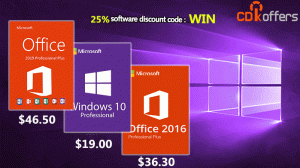Активирайте HiDPI Scaling във Firefox
В тази статия ще прегледаме метод, който ще направи браузъра ви Firefox да изглежда по-добре на HiDPI екрани. По подразбиране методът за мащабиране на Firefox може да не е достатъчен за вашите изисквания, но можете бързо да го промените.
Стойността на DPI на екрана показва колко точки на инч или пиксела на инч поддържа. С увеличаване на разделителната способност се увеличава и плътността на дисплея.
Както може би вече знаете, Firefox 57 идва с нов потребителски интерфейс, известен като "Photon". Firefox 57 е огромна стъпка напред за Mozilla. Браузърът разполага с нов двигател "Quantum". Това беше труден ход за разработчиците, тъй като с тази версия браузърът напълно отпада поддръжката за XUL-базирани добавки. Всички класически добавки са остарели и несъвместими и само няколко са преминали към новия API на WebExtensions. Някои от наследените добавки имат съвременни заместители или алтернативи. За съжаление има много полезни добавки, които нямат съвременни аналози.
Quantum двигателят е свързан с паралелно изобразяване и обработка на страници. Той е изграден с многопроцесна архитектура както за CSS, така и за HTML обработка, което го прави по-надежден и по-бърз.
За много потребители коефициентът на мащабиране на потребителския интерфейс по подразбиране на Firefox е твърде малък. Ако сте един от тях, ето как да го промените.
За да активирате HiDPI Scaling във Firefox, направете следното.
- Отворете нов раздел и въведете следния текст в адресната лента:
за: config
Потвърдете, че ще бъдете внимателни, ако се появи предупредително съобщение за вас.
- Въведете следния текст в полето за търсене:
layout.css.devPixelsPerPx
- Стойността layout.css.devPixelsPerPx ще се появи в списъка. По подразбиране стойностите му са зададени на -1.0, което означава "следвайте системните настройки". Можете да го замените, като промените стойността на положително число. Започнете да го променяте с 1.5 и продължете, докато не сте доволни от това, което виждате.
По подразбиране:
Увеличено:
Това е. Единственият недостатък на този метод е, че Firefox мащабира разделите и лентите с инструменти, използвайки коефициента на мащабиране, който сте посочили. Като заобиколно решение можете да промените плътността на потребителския интерфейс на "компактна". Вижте следната статия:
Промяна на плътността на потребителския интерфейс във Firefox